如何使用 Binom 跟踪转换
*本指南仅适用于 Binom。如果您想了解 S2S 跟踪的一般步骤,请查看广告商部分。
本指南由两部分组成:
a) 如何在 Binom 中设置转化跟踪。本节将重点介绍如何在 Binom 中设置回传 URL、如何将转换通知到 Binom 以及如何在 Binom 和 ExoClick 中显示这些转换。
b) 如何通过 API 将 Exoclick 整合到 Binom 中。本节将介绍如何从 Binom 启动或停止 ExoClick 的营销活动。
如果您想了解更多信息,请查看 Binom 集成指南
如何在 Binom 中设置转换跟踪
ExoClick 可让您访问全球流量来源、定位功能、大数据和统计分析工具,以过滤结果并优化您的营销活动。本手册说明了如何在使用跟踪软件 Binom 时跟踪 ExoClick 网络上的转化。为了跟踪您的产品,您需要 AdsBridge 和 ExoClick 通过其 API 进行对话。
本手册介绍如何在使用跟踪软件 Binom 的情况下在 ExoClick 网络上跟踪转化。为了跟踪您的报价,您需要 Binom 和 ExoClick 相互 "对话",它们通过 API 来实现这一点。
本手册将向您介绍如何使用 Binom 平台设置服务器到服务器转换跟踪。
第 1 步:为回传 URL 创建目标 ID
登录 ExoClick 管理面板,进入 活动> 转换跟踪。这样您就可以创建目标 ID,并获得在回贴 URL 中使用的结构:

点击 "新建转换目标"。您必须填写三个字段: 名称、转换值和订单。在名称中,只需为目标添加一个名称,例如:"Postback":例如:"回传"。
可用的转换值有
- 无值: 值为 0
- 已修正: 在设置目标时,您需要手动确定转换的赔付率。
- 动态: 支付值将通过回传 URL 传递。本指南稍后将详细解释动态值传递。
订单用于组织您在账户中创建的不同目标。如果您创建了多个转换目标,顺序将帮助您组织这些目标在统计信息和营销活动列表中的显示方式。
添加所有这些字段后,点击 "创建 "按钮。管理面板将显示回传 URL 的结构以及与您刚刚创建的目标相对应的目标 ID。看起来应该与下面类似:
http://s.magsrv.com/tag.php?goal=66a8605e6cce49fbb8056f273f8e1a2e&tag=
您还可以查看我们的 转换跟踪 页面,了解有关目标创建过程的更多详情。
步骤 2:在 Binom 中将 ExoClick 添加为流量源,并配置回传功能
要在 ExoClick 上跟踪转化情况,您需要在营销活动 URL {conversions_tracking} 中添加动态跟踪器,以唯一方式识别每次点击。
您必须在 Binom 上存储此跟踪器,并在每次用户产生转换时让它通知 ExoClick 的 API。这可以通过在 Binom 中使用预定义模板将 ExoClick 配置为流量来源来实现。
登录 Binom,点击 "Traffic Sources(流量来源)",然后点击 "Create(创建)":

点击 "从模板加载",然后从可用模板中选择 "Exoclick"。Binom 将从模板中预先填充流量源设置。
在回传 URL 字段中,用步骤 1 中生成的 目标 ID 值替换 "REPLACE"。
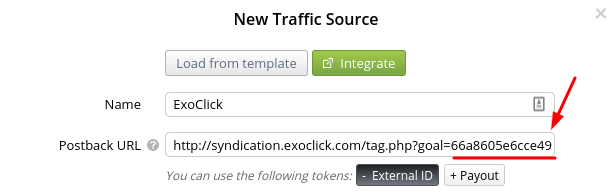
现在,您的回传 URL 应该如下所示:
http://s.magsrv.com/tag.php?goal=66a8605e6cce49fbb8056f273f8e1a2e&tag={externalid}
注意:如果您在 ExoClick 中设置目标时选择了动态值,那么您还必须在回传 URL 末尾添加 &value={payout},以便传递转换值。在这种情况下,您的回传 URL 将如下所示:
http://s.magsrv.com/tag.php?goal=66a8605e6cce49fbb8056f273f8e1a2e&tag={externalid}&value={payout}
单击 "保存 "保存流量源。
第 3 步(可选):在 Binom 上建立会员网络
如果您没有使用联属会员平台的优惠,请跳至第 4 步。
点击 "联属网络 "标签,然后点击 "创建":

单击 "从目录加载",获取可以整合的联属网络列表。如果您的联属网络不在列表中,您可以手动定义您选择的联属平台所使用的参数。
此处显示的回传 URL 是您必须添加到联属会员平台中的 URL,以便将转化情况通知他们。 重要:请勿将此回传 URL 与您在流量来源设置中创建的 URL 相混淆!
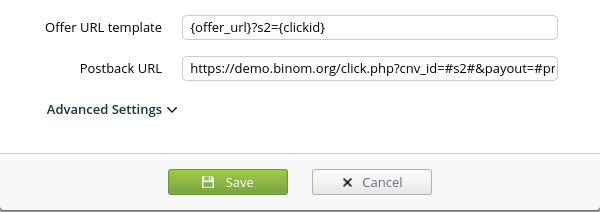
如果您想使用目标中的动态转换值,则需要确保联属会员平台的支付令牌**到达 ExoClick 的回传 URL。
有关如何在 Binom 中建立联属网络的更多信息,请查阅其 手册。
完成联属网络设置后,点击 "保存"。
步骤 4:在 Binom 中创建要约。
点击 "优惠",然后点击 "创建":
添加 Offer 的 URL。例如
http:
确保添加{clickid} ,以便将转换结果传递给联属网络。如果您在上一步中添加了联属网络,请在此处添加。
如果您通过联属网络的回传 URL 定义了产品的支付,则选择"自动 "作为 "支付"。否则,请添加优惠的支付方式。

点击 "保存 "保存更改。
步骤 5:在 Binom 中创建一个活动。
点击 "广告系列 "标签,然后点击 "创建
选择 ExoClick 作为流量来源,并启用 "自动 "作为营销活动成本。
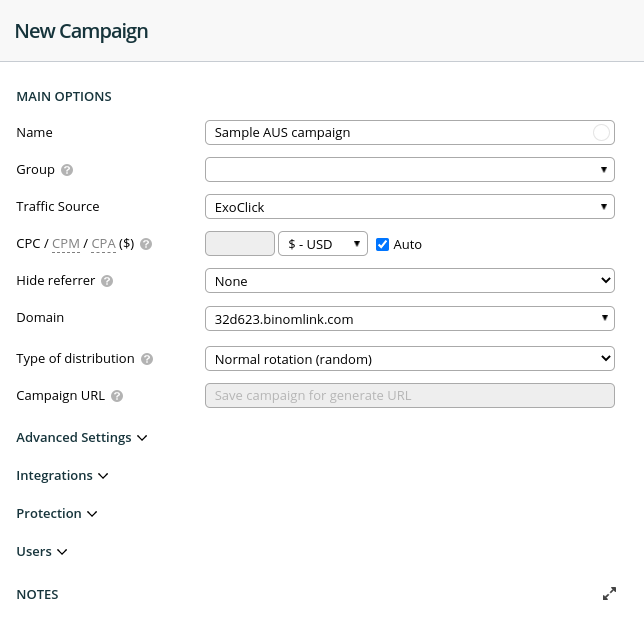
然后是您创建的 Offer。您可以将流量直接发送到此 Offer URL,也可以为 Offer 创建一个 "Lander"。如果您想选择第一种方式,请点击 "登陆页面 "下的 "直接 "按钮:
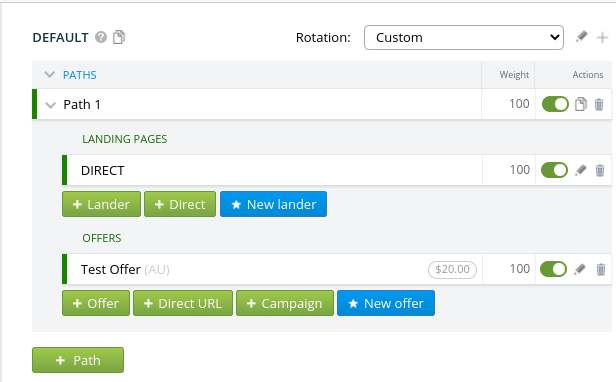
保存活动。将生成活动 URL:
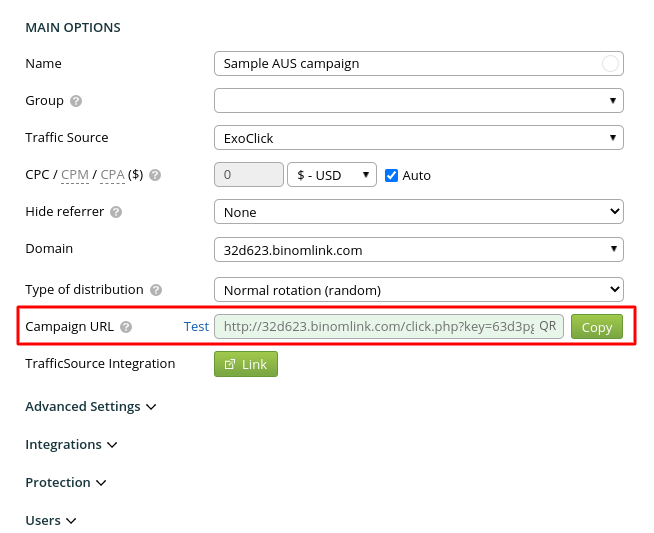
您也可以按 Binom 中 "广告系列 "选项卡中的 "信息 "按钮获取广告系列 URL:

您将使用此广告系列 URL 在 ExoClick 中设置广告系列。
步骤 6:在 ExoClick 中创建广告系列。
将上一步创建的营销活动 URL 粘贴为 ExoClick 营销活动的 "变体"。确保其中包含 {conversions_tracking} 标记,以便向 Binom 发送转换详情。
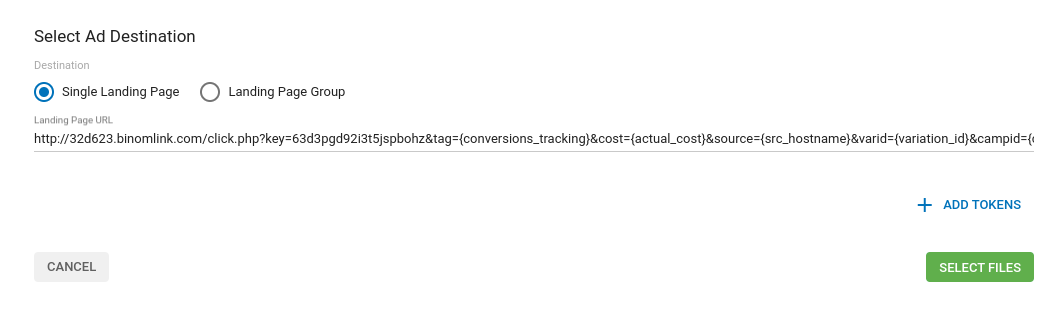
完成活动设置。关于如何在 Exoclick 此处创建营销活动的详细指南。
如果设置正确,您将开始在 Binom 和 ExoClick 中看到转化。不要忘记在您的营销活动列表和统计数据中启用相应的目标列。
ExoClick API Binom 集成
通过 API 将 Binom 与 ExoClick 整合,您就可以暂停和恢复 ExoClick 营销活动,同时使用 Binom 的报告工具。
您在 Binom 中的每个操作都会在 ExoClick 中产生即时效果。以下是您可以通过 API Binom 集成进行的一些操作
- 检查整合营销活动的状态:您可以通过活动设置查看综合活动的状态。
- 暂停或恢复综合广告系列:您可以在 "广告系列 "视图的 "操作 "栏中暂停或恢复整个综合广告系列。
注: API 集成仅适用于 Binom v1。
要求
在与 Binom 集成之前,您需要在 ExoClick 中生成一个 API 令牌。
登录你的 Exoclick 账户,然后点击你的用户名进入你的个人资料。点击 "新建 API 令牌",为令牌命名,然后点击 "保存"。您将在 "令牌 "栏下看到 API 令牌:

此外,您还需要在 Binom 中创建活动,以便通过 API 进行匹配。下一节我们将对此进行详细说明。
说明
要启动集成,请按照以下步骤操作:
- 在 Binom 中将 ExoClick 设置为流量来源时,请单击 "整合 "按钮。这将提示您添加 Exoclick 的 API 令牌。
- 如果 API 标记有效,您就可以点击 "广告系列",开始将 ExoClick 中的广告系列与 Binom 中的广告系列进行匹配。
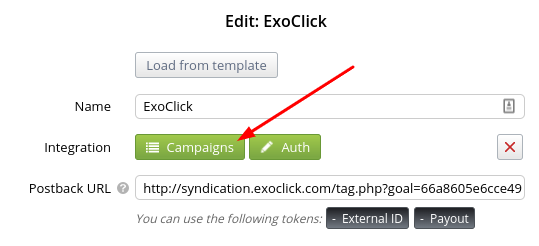
- 点击活动名称旁边的 "链接活动 "按钮,然后在 Binom 中选择与之匹配的活动。
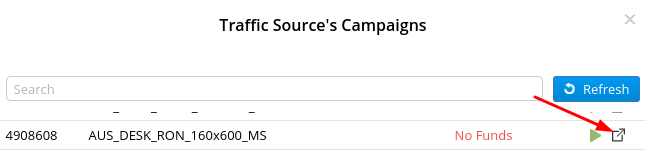
一旦广告系列匹配成功,您就可以在 Binom 中暂停或继续 ExoClick 广告系列:
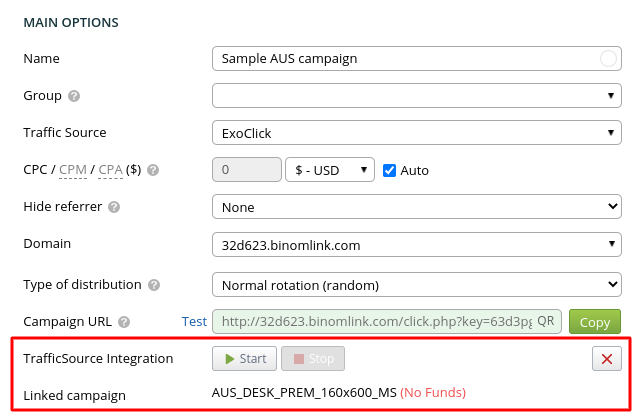
请记住,每次在 ExoClick 中创建广告系列时,您都必须重复这些步骤,以便与您的 Binom 广告系列匹配。
- 如果要取消活动链接,请单击 Binom 活动设置中的取消链接按钮:

如果您需要进一步指导如何在 Binom 中设置转换跟踪或 API 集成,请随时联系 Binom 支持。您也可以联系 ExoClick 的客户成功部 查看这些步骤。